Drucken ohne eine Datei zu öffnen (Direktdruck)
Sie können eine Datei über einen Webbrowser (Remote UI) drucken, ohne die Datei öffnen zu müssen. Außerdem können Sie ebenfalls eine PDF-Datei am Web drucken, indem Sie lediglich die URL angeben.
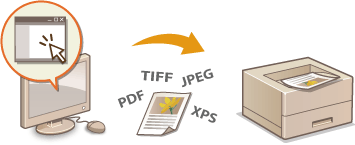
Verfügbare Dateiformate
Sie können die folgenden Dateitypen über Direktdruck drucken. Jedoch kann der Direktdruck je nach Dateistruktur nicht verfügbar sein.
PDF-Datei *1
PS-Datei
EPS-Datei
JPEG-Datei
TIFF-Datei
XPS-Datei
|
*1 Version 1.7 wird unterstützt.
|
 |
||||||||||||||||||||||||
|
Die maximale druckbare Dateigröße ist wie unten angegeben.
*2 Selbst TIFF-Dateien, welche die maximale Größe nicht überschreiten, werden je nach Dateistruktur möglicherweise nicht gedruckt. Stellen Sie in diesem Fall <TIFF Spooler> auf <Ein>, und versuchen Sie erneut zu drucken. TIFF Spooler
|
1
Starten Sie Remote UI, und melden Sie sich an. Starten von Remote UI
2
Klicken Sie auf [Direktdruck].
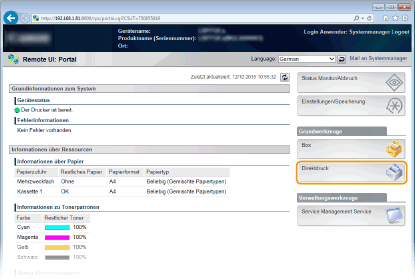
3
Klicken Sie auf den zu druckenden Dateityp.
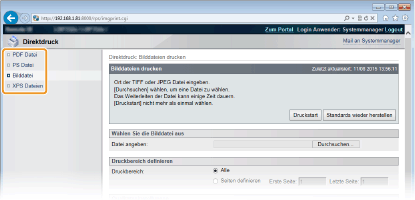
[PDF Datei]
Klicken Sie auf diese Option, um eine PDF-Datei zu drucken.
Klicken Sie auf diese Option, um eine PDF-Datei zu drucken.
[PS Datei]
Klicken Sie auf diese Option, um eine PS- oder EPS-Datei zu drucken.
Klicken Sie auf diese Option, um eine PS- oder EPS-Datei zu drucken.
[Bilddatei]
Klicken Sie auf diese Option, um eine JPEG- oder TIFF-Datei zu drucken.
Klicken Sie auf diese Option, um eine JPEG- oder TIFF-Datei zu drucken.
[XPS Dateien]
Klicken Sie auf diese Option, um eine XPS-Datei zu drucken.
Klicken Sie auf diese Option, um eine XPS-Datei zu drucken.
4
Klicken Sie auf [Durchsuchen].
Ein Dialogfeld zur Auswahl der Datei wird angezeigt. Wählen Sie die zu druckende Datei aus, und klicken Sie auf [Öffnen].
Wenn Sie eine PDF-Datei drucken, wählen Sie [Dateipfad] aus.
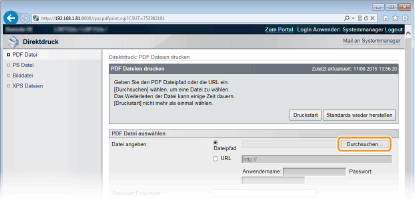

Wenn Sie eine PDF-Datei über das Web drucken
Wählen Sie [URL] aus, und geben Sie die URL der PDF-Datei ein. Geben Sie den Benutzernamen und das Passwort ein, wenn die Benutzerauthentisierung durchgeführt wird.
Wenn die PDF-Datei passwortgeschützt ist
Geben Sie das Passwort unter [Passwort Dokument] ein.
Wenn Sie eine mit einem Richtlinienserver verlinkte PDF-Datei drucken
Legen Sie die Einstellungen für [Anwendername Richtlinienserver] und [Passwort Richtlinienserver] fest.
5
Legen Sie die gewünschten Druckeinstellungen fest. Druckeinstellungen für den Direktdruck
6
Klicken Sie auf [Druckstart].
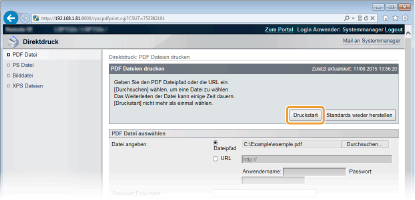
Der Bildschirm unten wird angezeigt, und das Drucken wird gestartet.
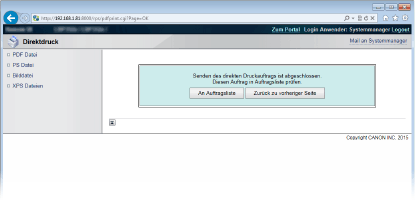
Wenn Sie [An Auftragsliste] anklicken, wird die Seite [Auftragsstatus] eingeblendet, um den Druckstatus anzuzeigen. Anzeigen des aktuellen Status von Druckdokumenten

Es kann einige Zeit dauern, bis der Druckvorgang beginnt.